iOS 已经推出新功能有一段时间了,其中一项功能似乎终于赶上了该公司的说法。当然,这就是 SharePlay,即使用 iOS 设备直接与朋友和家人共享您在互联网上找到的内容的能力。苹果希望该功能能够帮助人们在当今的虚拟世界中拉近彼此的距离,同时也提供一个专业互动的平台。如果您一直希望充分利用 SharePlay,那么您可以通过以下方法从 iOS 或 iPadOS 设备上的任何位置访问它。
如何从任何地方访问 SharePlay
SharePlay 现已成为 iOS 15.4+ 的一部分,因此您需要满足一些要求才能充分利用此功能。请按照以下指南开始操作。
要求
- iOS 15.4 或更高版本
- 有效的互联网连接
- 活跃的 Facetime 帐户
- 您的应用程序应该支持 SharePlay
分步指南
打开您希望通过 SharePlay 共享内容的所需应用程序。在本例中,我们将尝试使用 Spotify 应用程序演示 SharePlay。为此,请打开 Spotify 应用程序并选择您想要与其他人共享和播放的配乐。当可共享内容加载或开始播放时,访问应用程序的分享选项(在 Spotify 中,转到三点图标 > 共享)并点击它。对于没有共享选项的应用程序,您可以点击其投射图标。

为了让 SharePlay 按预期工作,您需要访问 iOS 的共享表,而不是应用程序自己的共享菜单。如果您看到后者,请点击更多的从应用程序自己的共享菜单。
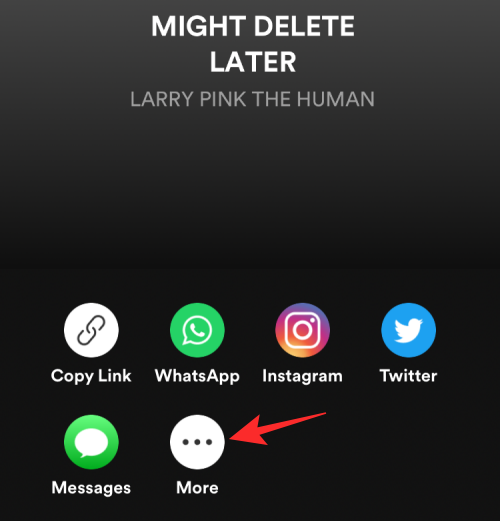
一旦出现 iOS 共享表,iOS 15.4+ 将自动检测应用程序为 SharePlay 生成的链接。要与您的朋友或家人分享所选内容,请点击分享游戏iOS 共享表内的选项,就在生成的链接下方。

iOS 现在将显示 SharePlay 的介绍屏幕。在这里,点击继续继续。
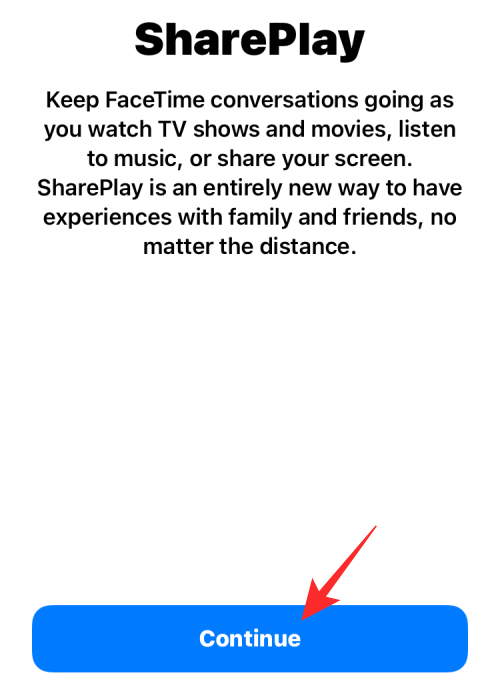
在此弹出窗口中,点击“建议”部分中的联系人,或通过在顶部的“收件人:”搜索字段中输入姓名或联系信息来搜索您首选的联系人。

选择一个或多个联系人后,点击视频通话在底部中心。

现在,所选内容将通过 FaceTime 与其他人共享,以便他们可以在 Apple 设备上与您一起播放。
常见问题解答
SharePlay 是 iOS 中的一项相当新的功能,因此这里有一些常见问题可以帮助您。
当您通过 SharePlay 分享内容时会发生什么?
SharePlay 是一项专为 Facetime 通话而设计的功能,您可以在其中与朋友和家人一起共享和消费内容。与观看聚会类似,SharePlay 允许您在 Facetime 通话时一起观看电影、听歌曲等。如果您正在进行通话,则使用 SharePlay 将自动共享通话中的内容。如果您没有正在进行通话,那么您将首先选择与所需联系人发起通话,然后共享相应的内容。
为什么我在设备上的共享选项中找不到 SharePlay?
如果您找不到 SharePlay 按钮,我们建议您检查并验证下列要求。如果您的设备无法满足任一要求,那么您将无法在设备上的共享表中查看 SharePlay 选项。
- 确保您的设备运行 iOS 15.4 或更高版本。
- 确保您拥有有效且有效的互联网连接。
- 确保您已使用 Apple ID 注册 Facetime,并且可以发起和接听电话。
- 确保您尝试共享的应用程序内容已添加对 SharePlay 的支持。
我可以在没有 Facetime 通话的情况下 SharePlay 吗?
遗憾的是,不行,如果没有 Facetime 通话,您将无法使用 SharePlay。苹果还没有推出使用替代服务的选项,以防你不是 Facetime 的忠实粉丝。似乎没有任何迹象表明这一点,而且这个功能目前仍然是一个遥远的梦想。
我们希望这篇文章可以帮助您在 iOS 和 iPadOS 设备上轻松共享 SharePlay 内容。如果您遇到任何问题或有任何疑问,请随时在下面的评论中提出。
有关的:

